Adobe Lightroom 5-Test
Adobe / / February 16, 2021
Adobe Lightroom ist dank seiner hochwertigen Bildverarbeitung seit langem einer unserer beliebtesten Fotomanager. Anspruchsvolle, zerstörungsfreie Farbkorrektur, leistungsstarke Rauschunterdrückung und automatische Korrektur für eine Reihe von Objektiven Mängel. Die Unterstützung für Rohformate ist ebenfalls äußerst umfassend und wird regelmäßig für neue Kameras aktualisiert. Die Katalogverwaltung ist effizient und reaktionsschnell, mit Filterung nach Metadaten und ausgefeiltem Kartenplotten.
Adobe weiß, dass eine Erfolgsformel nicht gestört werden kann. Daher enthält Version 5 eine Auswahl neuer und erweiterter Tools, jedoch keine wesentlichen Änderungen an der Benutzeroberfläche oder dem Workflow. Es ist seit über einem Jahr nicht mehr erhältlich, da Adobe keine jährlichen Updates für dieses spezielle Paket benötigt.
Wir haben diese Bewertung aktualisiert, um Lightroom Mobile anzuzeigen, mit dem Sie Ihre Fotos von Ihrem iPad, iPhone oder Android-Gerät aus bearbeiten und freigeben können. Es ist für alle verfügbar, die über einen Creative Cloud-Plan verfügen, der Lightroom enthält, z. B. für Einsteiger
Fotografieplan, was 8,57 £ pro Monat oder 102 £ pro Jahr kostet.Die Hauptsache, die sich in dieser Zeit geändert hat, ist, dass Adobe ein Photography Creative Cloud-Bundle erstellt hat, das Enthält die neueste Version von Lightroom sowie das mächtige Photoshop CC zum Preis von 7,49 GBP pro Monat. Es ist ein gutes Paket für diejenigen, die ihre Bilder erheblich manipulieren möchten, aber für einfache Nachbesserungen Fotos Mit Management und Farbkorrektur können Sie mit Lightroom allein eine überraschende Menge für einmalige Kosten von etwa 1% erzielen £100.
Neue Werkzeuge
Das Spot-Entfernungs-Tool von Lightroom 4 zum Entfernen von Fehlern war bisher auf kreisförmige Patch-Jobs beschränkt. Es ist jetzt in Version 5 als Advanced Healing Brush bekannt und kann in Pinselstrichen angewendet werden, um größere, unregelmäßig geformte Objekte zu entfernen. Es ist einfach und schnell zu bedienen, da die Software automatisch einen Quellbereich auswählt, aus dem geklont werden soll. Dies kann jedoch einfach durch Ziehen angepasst werden. Ein Heilungsmodus hilft dabei, das geklonte Material farblich an die neue Umgebung anzupassen. Es gibt jedoch keine Kontrolle darüber, wie stark die Kanten gefiedert sind. Wir haben manchmal festgestellt, dass die Farbe des unerwünschten Objekts leicht durchgesickert ist. Da vorhandene Pinselstriche nicht geändert werden konnten, bestand die einzige Lösung darin, sie rückgängig zu machen und erneut zu versuchen. Ebenenbasierte Bildbearbeitungsprogramme wie Photoshop Elements sind jedoch nach wie vor die beste Option für größere Retuschieraufträge Trotzdem kann der Advanced Healing Brush von Lightroom 5 schwierigere Aufgaben bewältigen als der Spot Removal von Lightroom 4 Werkzeug.

^ Der Advanced Healing Brush erleichtert das Entfernen großer, komplex geformter Objekte von Fotos
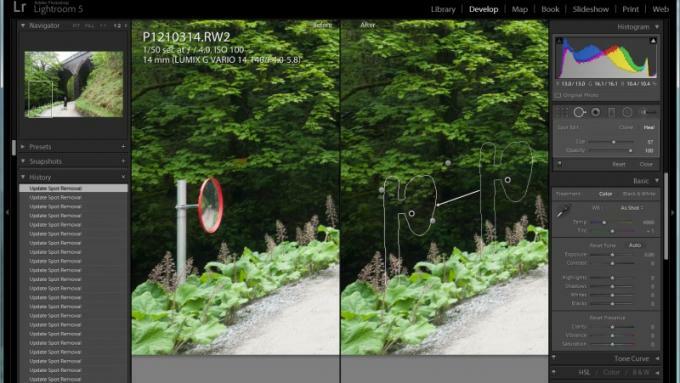
^ Einige Bilder erfordern einige Pinselstriche mit dem Advanced Healing Brush, um überzeugende Ergebnisse zu erzielen, aber es geht immer noch ziemlich schnell
Der Radialfilter ist eine weitere Verfeinerung einer vorhandenen Funktion. Die Farbkorrektur kann bereits mit dem Anpassungspinsel oder dem linearen Verlaufsfilter auf begrenzte Bereiche eines Bildes angewendet werden. Der Radialfilter macht dasselbe, verwendet jedoch kreisförmige oder elliptische Formen. Es gibt eine lange Liste von Prozessen, die angewendet werden können, einschließlich Weißabgleich, verschiedenen Helligkeits- und Kontrastreglern, Sättigung, Schärfe, Rauschunterdrückung und Farbfiltern. Ein Federsteuerelement passt an, wie hart die Kante des betroffenen Bereichs ist, und eine Option Maske umkehren wählt aus, ob die Innenseite oder die Außenseite der Ellipse betroffen ist. Die Schärfesteuerung kann auf –100 reduziert werden, um einen Unschärfeeffekt zu erzielen.
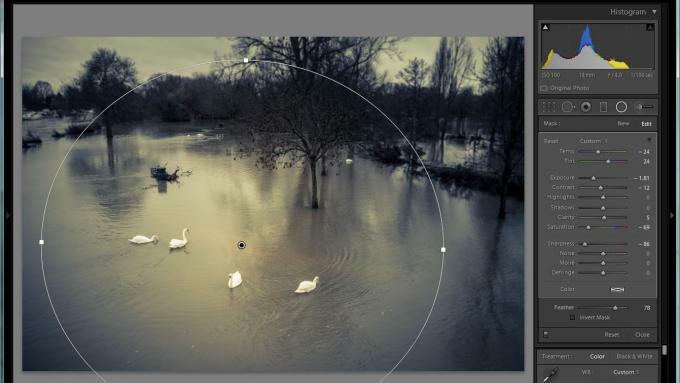
^ Der Radialfilter ist genau das Richtige für atmosphärische Vignetten- und selektive Fokuseffekte

^ Der Radialfilter kann auch nützlich sein, um subtile Farbkorrekturen an Bereichen eines Fotos vorzunehmen
Der Radialfilter ist zwar keine große technische Innovation, hat sich aber schnell bewährt. Nicht nur für Vignetten- und Kantenunschärfeeffekte, sondern auch für die lokale Farbkorrektur, bei der ein sehr sanfter Übergang von betroffenen zu nicht betroffenen Bildteilen erforderlich war. Das Hin- und Herwechseln zwischen dem Anpassen des Bereichs und den Effekteinstellungen war intuitiver als das Hinzufügen und Entfernen von Pinselstrichen mit dem Anpassungspinsel.
Das Aufrechte Werkzeug verzerrt Fotos so, dass gerade Linien parallel zu den Kanten des Fotos verlaufen. Es basiert auf einer automatischen Analyse und es gibt Optionen zum Begradigen der horizontalen, vertikalen oder beider Achsen. Ein Auto-Modus trifft die Entscheidung für Sie. Es ist nützlich, um den Horizont zu erreichen, aber nur, wenn es extrem gerade ist. Es ist vielleicht praktisch für Seestücke. Es erwies sich als effektiver für die Ausrichtung von Gebäuden, Innenwänden und -böden und verschiedenen anderen künstlichen Strukturen, wobei häufig eine stärkere Zusammensetzung erzeugt wurde. Die automatische Analyse geht zu Lasten einer präzisen Steuerung, aber die Software lieferte selten aussagekräftige Ergebnisse, und ihre Geschwindigkeit war ein echtes Kapital.
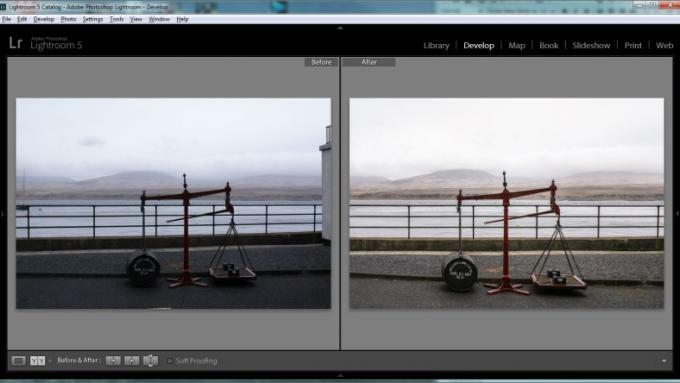
^ Das Aufrechte Werkzeug richtet Formen automatisch an den Rändern des Fotos aus und verleiht Kompositionen zusätzlichen Druck

^ Das Aufrechte Werkzeug ist auch nützlich, um die Perspektive in Gebäuden zu reduzieren

^ Das Upright Tool kann aufgrund des richtigen Quellmaterials einige dramatische Änderungen bewirken
Intelligente Vorschau
Die neue Smart Previews-Funktion wurde für Personen entwickelt, die keinen Platz für ihre gesamte Fotosammlung auf der Festplatte oder SSD ihres Laptops haben. Smart Preview-Dateien haben das DNG-Format (Digital Negative) von Adobe und wiegen jeweils etwa 4 Megapixel und 1 MB. Sie ermöglichen das Anzeigen und sogar Bearbeiten von Fotos, wenn die Originaldateien nicht verfügbar sind, z. B. wenn sie sich in einem externen Speicher befinden, der derzeit nicht verbunden ist.
Es ist eine clevere Idee, die im Allgemeinen gut umgesetzt wird. Die DNGs lassen sich bei Bedarf schnell erstellen und es besteht die Möglichkeit, unerwünschte zu verwerfen, allerdings nur, wenn Sie sich merken können, für welche Ordner Sie sie generiert haben. Wir konnten keine Möglichkeit finden, alle Dateien anzuzeigen, denen Smart Previews zugeordnet sind. Die Möglichkeit, unterwegs zu bearbeiten, ist willkommen. Das DNG-Format bewahrt den gesamten Dynamikbereich der Rohdateien der Kameras. Es ist perfekt für die Farbkorrektur geeignet, aber wir sind überrascht, dass auch die Einstellungen für Schärfe und Rauschunterdrückung bearbeitet werden können. Diese Einstellungen sahen bei Anwendung auf 4-Megapixel-DNGs im Vergleich zu Originalen mit viel höherer Auflösung sehr unterschiedlich aus. Wir würden die Smart Previews-Funktion noch mehr lieben, wenn wir damit denselben Lightroom-Katalog sowohl auf einem Laptop als auch auf einem Desktop-PC bearbeiten könnten. Leider ist dies nicht möglich.


![So installieren Sie ein benutzerdefiniertes ROM auf OnePlus 10R 5G [GSI-Build]](/f/0a08b8cab2316d3b6e2700f198017dc2.jpg?width=288&height=384)